Come collegare iPad alla TV
Hai caricato un bel film sul tuo iPad e vorresti godertelo sul televisore del salotto? Ti piacerebbe mostrare pubblicamente, ad amici e parenti, le foto delle vacanze che hai salvato sul tuo tablet ma non sai come fare? Nessun problema. Con i sistemi giusti è possibile trasmettere lo schermo dell’iPad e tutti i file multimediali presenti su quest’ultimo direttamente sul televisore di casa, sia in modalità wireless che con cavo.
Non c’è nessuna configurazione particolare da fare. Una volta acquistato tutto l’occorrente dovrai mettere in comunicazione, in modalità senza fili o fisicamente il tuo iPad al televisore e selezionare il contenuto da riprodurre sul grande schermo. Tutto qui.
Se vuoi saperne di più, ovvero e vuoi scoprire quali sono i dispositivi o cavi e adattatori di cui hai bisogno, prenditi cinque minuti di tempo libero e leggi la guida su come collegare iPad alla TV che sto per proporti. Trovi spiegato tutto qui sotto. Buona lettura e buona visione!
Indice
Come collegare iPad alla TV senza cavo
Il modo più comodo per collegare il tuo iPad alla TV è certamente senza utilizzare cavi o fili. Ti permette pure di tenere l’iPad vicino durante la visione e utilizzarlo all’occorrenza come telecomando per fermare la riproduzione o cambiare programma! Andiamo insieme a vedere quali opzioni ci sono per collegare l’iPad alla TV senza cavo.
AirPlay
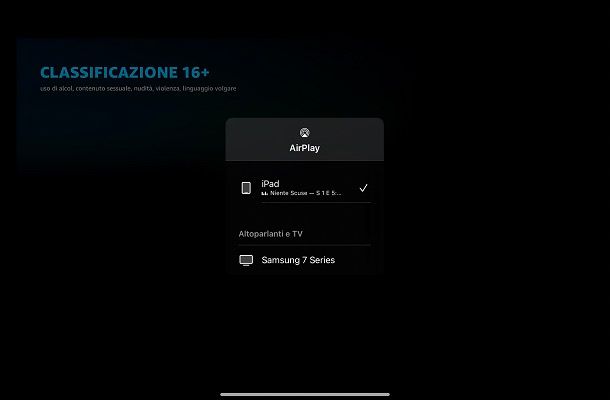
AirPlay è la tecnologia utilizzata da Apple per la trasmissione senza fili dai suoi dispositivi. Un tempo era disponibile unicamente tra dispositivi Apple ed è ormai incluso in molte Smart TV (qui l’elenco completo).
Tutto ciò che devi fare è collegare la TV a Internet assicurandoti che sia connessa alla stessa rete Wi-Fi dell’iPad, avviare l’applicazione da cui vuoi trasmettere sul tuo iPad e controllare che vi sia l’icona AirPlay, puoi riconoscerla cercando quella che ha la forma di un piccolo triangolo posto alla base di un rettangolo più grande (che rappresenta la TV, ovviamente). Se la tua Smart TV è compatibile vedrai comparire sul tuo iPad una schermata che ti permette di sceglierla per la riproduzione. Per iniziare a trasmettere il video non devi far altro che premere sul nome della tua TV.
Per trasmettere lo schermo, invece, fai uno swipe dall’angolo in alto a destra dello schermo di iPad, premi sul pulsante Duplica schermo (quello con i due rettangoli) e seleziona il nome della tua TV dal menu che si apre.
Un secondo modo per collegarti senza fili alla TV se non hai una Smart TV (o se non è compatibile con AirPlay) è Apple TV. Se non sai cos’è l’Apple TV, per spiegarlo in parole povere ti posso dire che tratta di un piccolo media center, cioè una “scatoletta” nera, che si collega alla porta HDMI del televisore e permette di noleggiare film su iTunes, guardare contenuti su Netflix, Prime Video, Disney+, Apple TV+, YouTube, ascoltare musica su Apple Music e Spotify, scaricare giochi e app e molto altro ancora.
È disponibile in due versioni: Apple TV HD che supporta solo la risoluzione Full HD e Apple TV 4K che supporta anche i contenuti 4K. Sono dispositivi estremamente versatili e permettono l’avvio di applicazioni e giochi grazie all’App Store simile a quello che si trova su iPhone e iPad. Maggiori informazioni sono disponibili nel mio tutorial su come funziona Apple TV.
Tutti i modelli di Apple TV assicurano la riproduzione di contenuti in risoluzione almeno in Full HD e permettono di usare liberamente la funzione AirPlay, quindi ai fini della trasmissione dei contenuti dall’iPad non hanno differenze degne di nota.

Apple 2021 Apple TV HD (32GB)

Apple 2021 Apple TV 4K (64GB)
Chromecast

Un altro dispositivo che consente di trasmettere contenuti multimediali dall’iPad al televisore è il Chromecast, un piccolo dongle prodotto da Google che si collega alla porta HDMI del TV e si connette alla rete wireless di casa. Ufficialmente non supporta la funzione AirPlay di Apple TV, ma nelle applicazioni che lo supportano consente di inviare al televisore contenuti audio/video in streaming.
Da sottolineare la sua compatibilità ufficiale con Netflix, YouTube, Spotify e tantissime altre applicazioni. Per utilizzarlo, basta collegare l’iPad alla stessa rete Wi-Fi del Chromecast, avviare la riproduzione di un video in un’applicazione supportata e pigiare sull’icona della trasmissione (lo schermo con le onde del Wi-Fi accanto). La trasmissione dei contenuti avviene in risoluzione Full HD. Se vuoi saperne di più, consulta il mio tutorial su come funziona Chromecast.
Prima ho detto che ufficialmente Chromecast non supporta la funzione AirPlay di Apple TV, ma è possibile sfruttare delle app di terze parti che, utilizzando la registrazione dello schermo, permettono di inviare la home screen e le app di iPad e iPhone a Chromecast. Tra le app di questo genere, ti segnalo Replica, che si può usare gratis (con banner pubblicitari) e prevede acquisti in-app per avere la regolazione di ritardo, qualità e modalità di trasmissione al prezzo di 19,99 euro/anno con prova gratuita di 3 giorni.
Puoi acquistare Chromecast in tutti i principali store di elettronica e sullo store online di Google. Ne sono disponibili due modelli: uno base con supporto Full HD e uno 4K con store integrato e sistema operativo Google TV, che però è fin troppo avanzato per i tuoi scopi).
Attenzione: i dispositivi hardware come Apple TV e Chromecast non possono aggirare i blocchi imposti da applicazioni come Sky Go, quindi non pensare di usarli come alternativa ai cavi solo per bypassare queste restrizioni. Un altro consiglio che voglio darti è quello di stare alla larga dai dongle economici (più economici del Chromecast!) che promettono una piena compatibilità con AirPlay e Google Cast, nella maggior parte dei casi non offrono prestazioni all’altezza dei dispositivi “originali” (discorso diverso vale per la tecnologia Miracast, che però non è supportata dall’iPad).
Altri sistemi per collegare iPad alla TV senza cavo
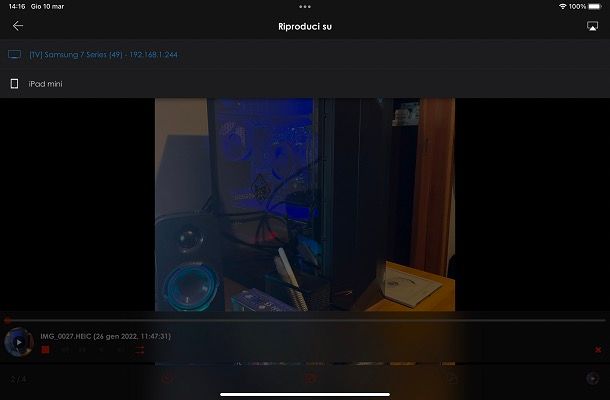
Ci sono ancora altri metodi per poter collegare il tuo iPad alla TV senza utilizzare cavi, ed è tramite soluzioni create per alcune app e modelli specifici di Smart TV (le TV HiSense usano AnyView Cast, ad esempio). Per assicurarti che questo sistema funzioni il tuo iPad e la tua Smart TV devono essere collegati alla medesima rete, per il resto ti basta seguire le istruzioni che sto per descriverti.
Fai partire l’applicazione che ti interessa, ad esempio YouTube, quindi, mentre stai guardando il video che vuoi trasmettere premi sullo schermo per far comparire l’interfaccia e successivamente tocca l’icona di trasmissione, che può cambiare a seconda dell’app che stai utilizzando. Non serve altro, e vedrai comparire sulla tua TV il film o l’episodio della serie TV che ti interessa!
Nel caso tu voglia invece trasmettere contenuti multimediali presenti sulla memoria interna del tuo iPad puoi utilizzare app specifiche per aiutarti. Una di queste è TV Assist, che ti permette di trasmettere facilmente foto e video dal tuo iPad (ma anche dal tuo iPhone, nel caso ti servisse) al televisore tramite tecnologia DLNA.
Una volta fatta partire l’app, concedi tutti i permessi per permetterle di funzionare, quindi non devi far altro che aprire la foto o il video che vuoi trasmettere e poi toccare l’icona di trasmissione in alto. Comparirà un piccolo menu dove potrai scegliere a quale televisore collegarti. Facile, no?
come collegare iPad alla TV con cavo HDMI

Se non vuoi affidarti a connessioni senza fili per collegare iPad alla TV puoi utilizzare degli adattatori digitali, delle “scatolette” che consentono di trasportare i segnali audio/video dal tablet di Apple al televisore usando comuni cavi HDMI o compositi.
È consigliabile usare prodotti originali Apple, come quelli menzionati di seguito, i quali oltre a garantire un elevato livello qualitativo sono anche gli unici compatibili al 100% con le versioni di iOS superiori alla 7.
Altra precisazione importante da fare è che alcune applicazioni, come ad esempio quelle di Sky, non consentono di effettuare la trasmissione dei loro contenuti sul televisore per motivi legati ai diritti d’autore. Altre applicazioni, invece, come ad esempio Infinity, non funzionano se l’iPad sul quale le si esegue è stato sottoposto al jailbreak (se vuoi sapere cos’è il jailbreak puoi approfondire in questa mia guida). Fatte queste doverose premesse, vediamo insieme quali sono gli adattatori che bisogna usare per collegare i vari modelli di iPad al televisore.
Se hai un iPad senza tasto Home fisico e con porta USB-C, puoi collegare il tuo tablet al televisore utilizzando l’adattatore da USB-C a HDMI Apple. Il cavo HDMI va poi acquistato separatamente.
Se vuoi risparmiare qualche soldo, puoi optare anche per un cavo da USB-C a HDMI (non ufficiale Apple), che permette di collegare gli iPad dotati di porta USB-C ai televisori senza ricorrere ad adattatori esterni.

uni Cavo da USB C a HDMI 4K, [alta velocità] Adattatore USB Type C a H...

Amazon Basics Cavo adattatore da USB-C (sorgente) a HDMI (display) (co...
Nel caso tu abbia un iPad che utilizza la connessione Lightning hai la possibilità di trasmettere video tramite degli adattatori. L’adattatore ufficiale Apple è, naturalmente, quello che ti consiglio come soluzione primaria.

Apple Lightning Digital AV Adapter
Se lo desideri anche in questo caso ci sono opzioni non ufficiali che permettono di avere un cavo Lightning direttamente collegato alla porta HDMI del televisore, ma non si tratta di una soluzione che potrebbe presentare problemi di compatibilità con alcuni modelli o versioni del sistema operativo iPadOS future. Poi non dirmi che non ti avevo avvisato!

luyuan Cavo HDMI per telefono, convertitore 2,0 m, iPhone iPad iPod a ...
In qualità di affiliati Amazon, riceviamo un guadagno dagli acquisti idonei effettuati tramite i link presenti sul nostro sito.

Autore
Salvatore Aranzulla
Salvatore Aranzulla è il blogger e divulgatore informatico più letto in Italia. Noto per aver scoperto delle vulnerabilità nei siti di Google e Microsoft. Collabora con riviste di informatica e ha curato la rubrica tecnologica del quotidiano Il Messaggero. È il fondatore di Aranzulla.it, uno dei trenta siti più visitati d'Italia, nel quale risponde con semplicità a migliaia di dubbi di tipo informatico. Ha pubblicato per Mondadori e Mondadori Informatica.






